Amazon EC2への登録の流れをメモ。
Step 0
Amazon Web Servicesを表示し、ページ上部の「サインアップ」をクリック。
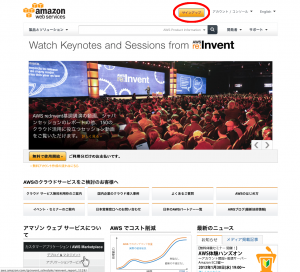
タイトルの通りですが、メモとして。
落ちた時と、通った時の申請内容の変更個所です。
サイトの内容自体は問題点が思い浮かばなかったのでサイトの変更無しで再申請して受かりました。
審査対象はこのブログサイトです。
1回目(落ちた時)
2回目(通った時)
だいたい上記の申請内容変更で審査を通過しました。
利用していないアフィリエイトを選択したのがまずかったのかもしれないけれど、他の方の例を見ていると、Gmailを利用した場合に審査が厳しくなるのかと想像しています(Gmailで通った例もあるようですが)。
ちなみに、初めに利用したGmailは以前数回Amazonで買い物をした際に利用したアドレスで、2回目の携帯メールは新規で登録したもの。
1つ前のポストで話題にしていたO’REILLYのサンプルコードの実行結果です。
(さらに…)
タイトルの書籍内にあるサンプルコード(CH5EX5)がMacOS 10.7のFirefox17で動作しなかったので調べてみた。
Chromeやsafariでは動作する。今までPDFプラグインの関係でFirefoxを32bitモードで動かしていたけれど、64bitモードに戻したら動作するようになった。
JavaScriptのsetInterval()あたりで引っかかっているようだった。
今回のコードは次のとおり。 (さらに…)
CakePHP(2.2.4)をルートフォルダ以外で動かそうとすると、
Missing Controller
Error: AptanaController could not be found.
Error: Create the class AptanaController below in file: app/Controller/AptanaController.php
などと言われて動作しない。
~/.htaccessに以下を追加すると解決。
RewriteBase /Webルートからの相対位置/
例
RewriteBase /aptana/CakeTest/
(http://127.0.0.1/aptana/CakeTest/)
また、
ルートフォルダの.htaccessだけでなく
~/app/.htaccess
~/app/webroot/.htaccess
にも同様の設定を追加する必要がある
例
~/app/.htaccessの場合
RewriteBase /aptana/CakeTest/app/
~/app/webroot/.htaccessの場合
RewriteBase /aptana/CakeTest/app/
AptanaStudio3
(Aptana Studio 3, build: 3.2.2.201208201020)
でPHPファイルを開こうとしたら
「エラーが発生しました。詳細については、エラー・ログを参照してください。」
com.aptana.editor.findbar.impl.FindBarDecorator$2.<init>(Lcom/aptana/editor/findbar/impl/FindBarDecorator;Ljava/lang/String;Ljava/lang/String;Ljava/lang/String;Ljava/lang/String;Lcom/aptana/editor/findbar/impl/FindBarDecorator;Ljava/lang/String;)V
といわれて開けない。
clean.bat
(AptanaStudio3 -clean)
で起動したら開けた。
タイトルのとおりInDesignCS6で新規ドキュメント、プリントプロファイルを選んだ場合の用紙サイズ。
IllustratorCS6の新規作成ではB6等が選択肢に無かったので、手入力用にメモ。
レター 215.9 x 279.4 mm
リーガル 215.9 x 355.6 mm
タブロイド 279.4 x 431.8 mm
レター – ハーフ 139.7 x 215.9 mm
リーガル – ハーフ 177.8 x 215.9 mm
A5 148 x 210 mm
A4 210 x 297 mm
A3 297 x 420 mm
A2 420 x 594 mm
A1 594 x 841 mm
A0 841 x 1189 mm
B6 128 x 182 mm
B5 182 x 257 mm
B4 257 x 364 mm
B3 364 x 515 mm
B2 515 x 728 mm
B1 728 x 1030 mm
B0 1030 x 1456 mm
新書 103 x 182 mm
四六判 128 x 188 mm
はがき 100 x 148 mm
AB判 210 x 257 mm
名刺4号 91 x 55 mm
名刺3号 85 x 49 mm
(見開き) 297 x 209 mm
(232mm x 279mm) 297 x 232 mm
CDジャケット 120 x 120 mm
数日前からAptanaでGithubへつないで遊んでいるけれどuser.nameなど基本的な設定フォームが無くて困る。
Aptanaをインストール時に自前のGitを選ばなかった場合、
~\Aptana Studio 3 Workspace\.metadata\.plugins\com.aptana.portablegit.win32\bin\git.exe
のようにワークスペースごとに配置されたものを利用しているみたい。これはこれで便利だけれど、今回は自前で用意して設定。
Aptana以外からGithubすることもあるかもしれないし。
下のURLからGit for Windowsをダウンロード&インストール
http://code.google.com/p/msysgit/downloads/list?q=full+installer+official+git
Aptanaの設定->チーム->Git
でGit.exeのパスを変更
Windows版の場合、Git bashという専用のシェルが用意されていて、ここからコマンドで設定。